10 meilleurs enregistreurs d'écran pour Windows 8
May 09, 2025• Solutions prouvées
Avez-vous déjà tenté d'expliquer un processus, mais sans aboutir au résultat souhaité ? L'enregistrement d'écran vient à votre rescousse. Malheureusement, Windows 8 ne possède pas d'enregistreur d'écran intégré. Donc, dans cet article, nous avons cherché des enregistreurs d'écran pour windows 8, et grâce aux incroyables développeurs du monde entier, nous avons déniché la crème de la crème. Sur le marché, certains enregistreurs d'écran sont équipés d'outils d'édition intégrés comme l'ajout d'annotations, tandis que d'autres ne le sont pas. Ainsi, pour une expérience plus conviviale et un meilleur fonctionnement, nous vous présenterons les 10 enregistreurs d'écran pour Windows 8 qui répondent à ces deux critères.
Allons-y !
- Partie 1 : Enregistreurs d'écran avec des fonctions d'édition
- Partie 2 : Enregistreurs d'écran sans fonctions d'édition
Partie 1 : Enregistreurs d'écran avec des fonctions d'édition
1. Wondershare DemoCreator
Les enregistreurs d'écran pour Windows 8 peuvent varier par le nombre d'images par seconde qu'ils proposent. Filmora src offre facilement 15-120 IPS. Il peut enregistrer simultanément à partir de votre écran et de votre webcam. Non seulement, il dispose d'une suite complète de montage qui vous permet de modifier vos clips rapidement et facilement. Mais il vous permet également de transmettre subtilement votre message avec des curseurs et annotations modifiables. Il est disponible pour Win10, Win8 et Win7 et pour Mac OS X 10.11 ou version ultérieure.
Avantages :
- Facilement compatible avec Windows 8
- Vous pouvez exporter vers plusieurs formats MP4, MOV, MP3 et GIF.
- PIP (incrustation d'image) : vous pouvez ajouter une deuxième image ou une vidéo à votre séquence principale
- Vous pouvez choisir d'enregistrer votre écran d'ordinateur partiellement ou dans sa totalité
- Vous pouvez importer plus de 50 formats de fichiers
- Dessinez des cercles et des flèches sur votre écran pour créer des didacticiels ou autres contenus similaires
 Sécurité vérifiée
Sécurité vérifiée2. Snagit
Autre outil essentiel de la liste, Snagit permet à ses utilisateurs de basculer entre webcam et enregistrement d'écran lors d'une vidéo. Vous pouvez vous enregistrer tout en exécutant des étapes ou simplement extraire des images individuelles d'une vidéo enregistrée. De plus, vous pouvez aisément créer des GIF animés une fois que vous avez enregistré vos enregistrements vidéo en tant que fichiers MPEG-4. En dehors de cela, vous pouvez également enregistrer des fichiers audio à l'aide du microphone ou du système audio de votre ordinateur, et supprimer les clips vidéo indésirables de n'importe quelle partie de la vidéo.
Avantages :
- Inutile de faire appel à un designer pour les modifications spéciales. Vous pouvez créer vous-même vos graphiques personnalisés
- Il offre la possibilité de retarder le déclenchement d'une capture de 5 secondes sur Windows 8
- Excellente capacité d'édition d'image avec divers outils
Inconvénients :
- Il serait préférable d'enrichir les outils de montage vidéo

3. Atomi Active Presenter
Atomi Active Presenter permet de créer des captures d'écran et des cours d'apprentissage en ligne interactifs et sans tracas. Il s'agit d'un enregistreur d'écran gratuit sur Windows 8, et doté de tous les outils d'édition permettant de réaliser une vidéo de capture d'écran attrayante et interactive. Disponible pour Windows et Mac OS, Atomi Active Presenter vous permet de réaliser des vidéos en toute simplicité.
Avantages :
- Des effets de clic de souris intéressants à utiliser pour les joueurs
- Les outils d'édition intégrés vous permettent d'ajouter des annotations et des superpositions
- Pas de publicités ennuyeuses
- Vous pouvez exporter vers des formats vidéo populaires, notamment : MP4, FLV, AVI, WMV, WebM, MKV
Inconvénients :
- Ne permet pas aux utilisateurs de télécharger des vidéos en ligne directement
- Pas de diffusion en continu, donc probablement un peu frustrant pour les amateurs de jeux
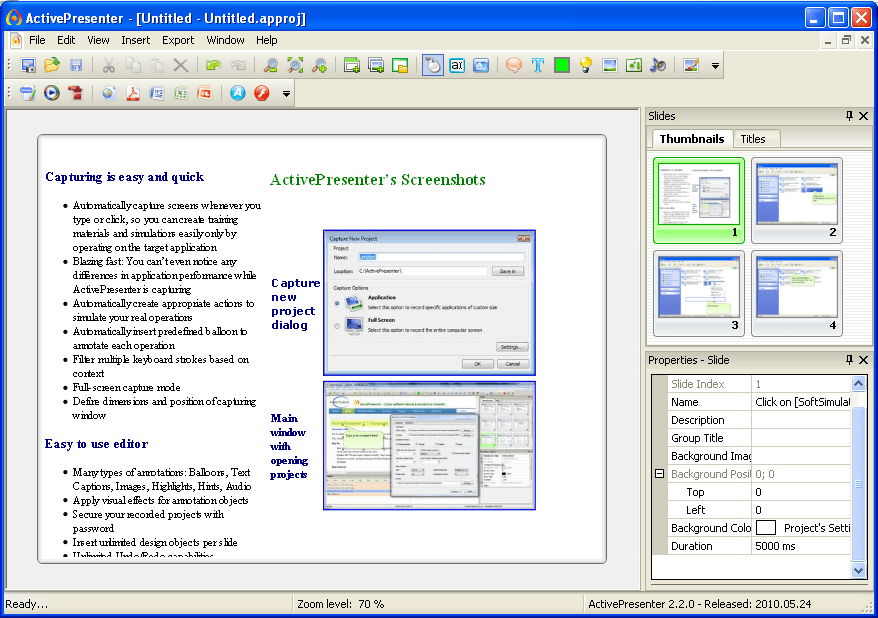
4. iSpring Free Cam
Pour toutes les présentations de leçons vidéo professionnelles, iSpring Free Cam est l'un des meilleurs logiciels du marché. Il vous permet de mettre en surbrillance votre souris, d'enregistrer les sons système, de sélectionner une zone d'enregistrement et même d'enregistrer votre voix et les sons système. Mais ce n'est pas tout : le logiciel vous permet également de peaufiner vos vidéos. De plus, vos captures d'écran auront un format vidéo WMV de qualité HD (720p). Non seulement vous pouvez utiliser la vidéo dans des présentations, mais également l'envoyer par e-mail à vos collègues ou étudiants ou la publier sur les réseaux sociaux.
Avantages :
- Aucun filigrane ne vous dérangera
- Partagez immédiatement les vidéos en ligne sur YouTube
Inconvénients :
- Les fonctionnalités sont trop simples pour satisfaire aux besoins d'enregistrement et d'édition avancés
- Les vidéos sont exportées uniquement au format WMV
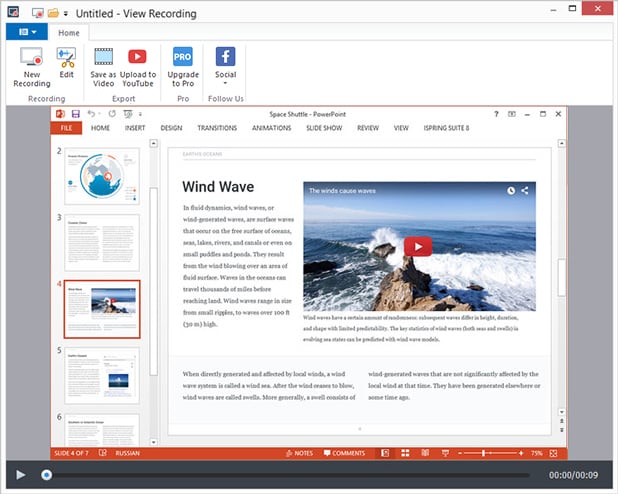
5. Ezvid
Ezvid Video Maker est un produit vous permettant d'obtenir un film haute résolution sur votre écran en quelques clics. La vitesse de fonctionnement est rapide avec un noyau logiciel mis à niveau et des processeurs multicœurs. Il permet d'ajouter un titre, une description et des mots-clés aux enregistrements.
Avantages :
- Permet aux utilisateurs d'enregistrer simultanément les voix et les images de la webcam
- Téléchargez directement sur la plateforme YouTube
- Permet d'enregistrer votre écran partiellement ou dans sa totalité
- Les vidéos sont enregistrées automatiquement pour assurer la sécurité des données
Inconvénients :
- Paramètres non aléatoires pour l'enregistrement d'écran
- Durée d'enregistrement limitée à 45 minutes
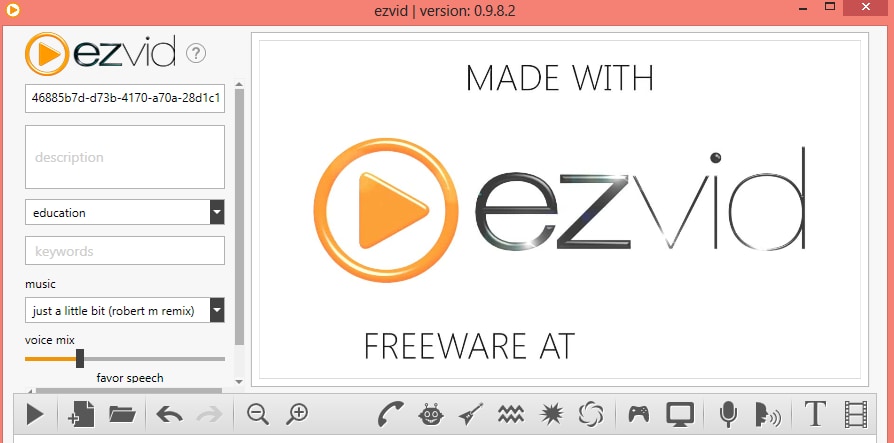
Partie 2 : Enregistreurs d'écran sans fonctions d'édition
1. Bandicam
Bandicam, comme le prétendent ses développeurs, est un enregistreur d'écran convivial et partiellement gratuit pour Windows 8. Tout comme Filmora scrn, cet outil vous permet également de capturer n'importe quelle zone de votre écran sous forme de capture d'écran ou de fichier vidéo. Ainsi, les utilisateurs peuvent tout enregistrer, des conférences aux webinaires, en passant par les jeux et les appels Skype. Mais ça ne s'arrête pas là, car les utilisateurs peuvent aussi partager leurs vidéos sur YouTube, Facebook et Vimeo.
Avantages :
- Sélectionnez facilement la zone que vous souhaitez enregistrer
- Alignez votre voix avec l'enregistrement par webcam
- Ajoutez un filigrane pour protéger vos droits d'auteur
- Des effets de souris pour mettre en valeur vos didacticiels
Inconvénients :
- Disponible uniquement pour Windows, mais pas pour Mac et Linux
- Pas de diffusion en continu pour partager les vidéos avec les autres
- Nécessite un encodeur accéléré par matériel pour un enregistrement d'écran optimisé

2. Fraps
Connu pour la capture vidéo en temps réel et l'analyse comparative, Fraps est un autre nom à ne pas manquer dans les logiciels essentiels pour l'enregistrement d'écran sur Windows 8. Il peut être utilisé à la fois comme Logiciel d'analyse comparative, Logiciel de capture d'écran et Logiciel de capture vidéo en temps réel. Il indique le nombre d'images par seconde que vous capturez dans un coin de l'écran. En tant qu'enregistreur d'écran ayant évolué depuis longtemps, il s'est constitué une masse d'utilisateurs fidèles. Il y a donc lieu de s'inquiéter pour vous, sauf si vous comptez utiliser des fonctionnalités créatives et pratiques.
Avantages :
- Permet aux utilisateurs d'enregistrer des parties de jeu
- Capture l'audio et la vidéo à des fréquences d'images personnalisées entre 1 et 60 IPS
- Qualité d'enregistrement exceptionnelle au prix d'un fichier volumineux
Inconvénients :
- Le fichier exporté est trop volumineux. Il faut donc préparer un grand espace de stockage
- L'essai gratuit est trop court, il dure seulement 30 secondes
- Ne prend pas en charge la diffusion en continu
- Aucun outil d'édition n'est disponible pour les utilisateurs

3. OBS (Open Broadcaster Software)
Et lorsqu'il s'agit de diffuser en continu des enregistrements d'écran, OBS et comme son nom l'indique "Open Broadcaster Software" est un outil qui vaut la peine d'être utilisé pour la diffusion en continu. C'est un logiciel gratuit et open source pour l'enregistrement et la diffusion en continu. Idéal pour les joueurs, ce logiciel fonctionne sur Windows, Mac et Linux. Les vidéos diffusées en continu peuvent être affichées sur YouTube et Twitch. Utilisant un GPU ("Graphics Processing Unit" ou processeur graphique), OBS ne donne aucun retard sur la diffusion en continu, en offrant jusqu'à 60 images par seconde.
Avantages :
- Disponible pour les systèmes Windows, Mac et Linux
- Diverses options de réglage pour répondre aux différents besoins d'enregistrement sur Windows 8
- La vidéo peut être partagée en ligne directement
Inconvénients :
- Aucun outil d'édition disponible
- C'est un peu compliqué à utiliser, surtout pour les débutants

4. CamStudio
Doté d'un certain nombre de fonctionnalités remarquables, CamStudio est sans aucun doute l'un des meilleurs logiciels de capture d'écran gratuits. Il enregistre les activités de votre écran et le son en même temps. Dans certains cas, les utilisateurs peuvent enregistrer les problèmes non résolus comme un écran noir, puis les envoyer à l'équipe d'assistance. Si les utilisateurs souhaitent ajouter des sous-titres à vos vidéos, Camstudio peut également vous aider à donner aux auditeurs une compréhension plus claire et plus visuelle de votre enregistrement.
Avantages :
- Le logiciel est compact, ce qui fait que la plupart d'entre vous souhaitez l'utiliser
- Aucune limite de durée d'enregistrement
Inconvénients :
- Il peut comporter un virus, en tant que logiciel open source
- Impossible de télécharger des vidéos directement sur les plateformes en ligne
- Exporte uniquement au format .AVI

5. Free Screen Video Recorder
Free Screen Video Recorder pour Windows 8 est probablement le plus simple à utiliser. En tant que logiciel gratuit, vous disposez de plusieurs options pour modifier les paramètres par défaut, tels que modifier le délai avant la capture, configurer le logiciel pour qu'il s'exécute au démarrage de Windows, définir le format du nom de fichier pour les images ou les vidéos, sélectionner la langue du logiciel, modifier le format de fichier multimédia et rechercher des mises à jour.
Avantages :
- Aucun logiciel espion ou logiciel publicitaire à craindre
- L'utilisation est totalement gratuite
Inconvénients :
- Si vous avez des exigences avancées, ce produit ne vous convient pas
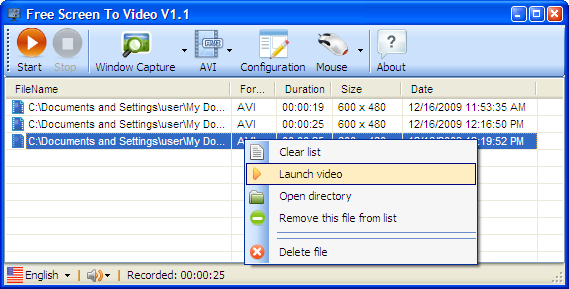
Nous admettons ne pas pouvoir aborder tous les meilleurs enregistreurs d'écran pour Windows 8, mais nous espérons que vous connaissez maintenant vos attentes et vos critères dans votre quête du meilleur enregistreur. Choisissez celui qui correspond le mieux à vos besoins.
Si vous souhaitez ajouter plus d'effets, créer des textes et des génériques déroulants, ajouter des éléments animés ou éditer davantage vos vidéos, nous vous recommandons d'essayer Wondershare Filmora9. Filmora9, dernière version de l'éditeur vidéo de l'équipe Filmora, vous permet d'être plus créatif. Vous pouvez en faire plus avec les fichiers audio, les clips vidéo composites et les masques sympas.
 Sécurité vérifiée
Sécurité vérifiéeLes 10 meilleurs utilitaires de capture d'écran d'ordinateur portable pour Windows enregistrement audio / vidéo.
by Marion Dubois May 14, 2025 10:55 AM

